Wenn Sie nicht weit entfernt von Nachbarn wohnen, verfügen Sie wahrscheinlich über mehrere überlappende WLAN-Netzwerke. Dies gilt insbesondere für Apartmentkomplexe, in denen möglicherweise Dutzende verschiedener Router-WLAN-Netzwerke miteinander interagieren. Die Durchführung einer WLAN-Standortanalyse mit einem WLAN-Analysegerät kann dabei helfen, Störungen durch andere Zugangspunkte zu vermeiden und Ihnen bei der Einrichtung einer optimales Wi-Fi-Netzwerk.
zu helfenDer Nachteil ist, dass diese drahtlosen Netzwerkuntersuchungen in der Regel teuer sind – es sei denn, Sie führen sie selbst durch. Die NetSpot-App ist eine der vielen empfohlenen professionellen Anwendungen für WLAN-Netzwerkumfragen, WLAN-Analysen und Fehlerbehebung bei drahtlosen Netzwerken. In diesem Testbericht geben wir Feedback zur Wi-Fi-Analyseanwendung von NetSpot.
Was ist der NetSpot Wi-Fi Analyzer?
NetSpot ist ein professioneller WLAN-Analysator, der auf iPhone, Android, macOS und Windows funktioniert. Sie können damit Wi-Fi-Netzwerkuntersuchungen durchführen, die beispielsweise die Signalstärke und Interferenzen des Wi-Fi-Kanals in Ihrem gesamten Zuhause messen. Die Anwendung ist vollgepackt mit leistungsstarken Tools und Funktionen.
NetSpot-Funktionen
Wenn Sie NetSpot zum ersten Mal öffnen, werden Sie mit einer Liste aller Router-WLAN-Netzwerke in Reichweite und allen relevanten Informationen zu diesen Netzwerken konfrontiert: SSID, BSSID, Kanal, Band, Sicherheitstyp , Hersteller, Modus, Signalstärke und mehr.
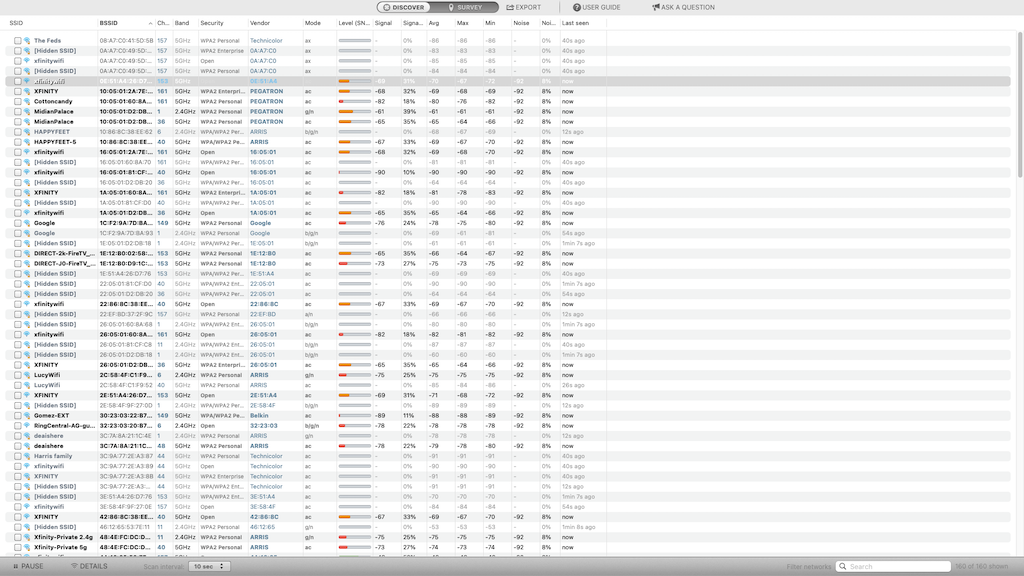
Auf dieser Standardregisterkarte Erkennen führt NetSpot Scans in Echtzeit in festgelegten Intervallen durch. Diese Echtzeitscans erfolgen standardmäßig alle zehn Sekunden, Sie können dieses Intervall jedoch auf bis zu eine volle Minute ändern.
Die Registerkarte Umfrage ist das Tool, mit dem Sie eine drahtlose Standortumfrage durchführen würden.
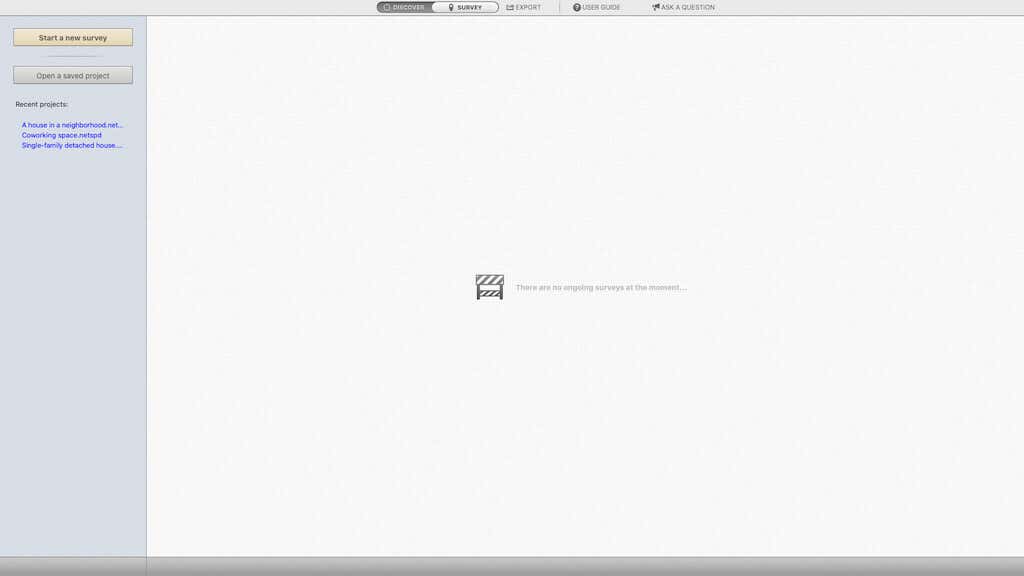
Auf dem Hauptbildschirm des Wi-Fi-Analysators können Sie sogar versteckte Router-Netzwerke sehen, obwohl deren Namen als „Versteckte SSID“ angezeigt werden. Sie können Netzwerke nach Kanal auswählen und hinzufügen, um die Optionen einfacher zu sortieren.
Mit NetSpot können Sie die Signalstärke Ihres WLAN-Kanals messen und Maßnahmen ergreifen, um die Netzwerkqualität und -funktionalität im ganzen Haus zu verbessern. Wenn Sie beispielsweise feststellen, dass sich bestimmte Geräte nicht so gut verbinden, wie sie sollten, kann eine Standortanalyse mit einem WLAN-Analysator wie NetSpot tote Zonen eingrenzen..
Verwendung des Umfragetools
Das leistungsstärkste Tool in NetSpot ist das Umfragetool. Hiermit können Sie bestehende Umfragen verwalten oder neue starten. Es bietet mehrere Flächentypen für Zonen, darunter geschlossene Büroräume, Wohnungen, Würfelfarmen, Außenbereiche und mehr.
Die Auswahl des richtigen Zonentyps ist wichtig, da die App diese Einstellungen verwendet, um ihren Erkennungsalgorithmus weiter zu kalibrieren.
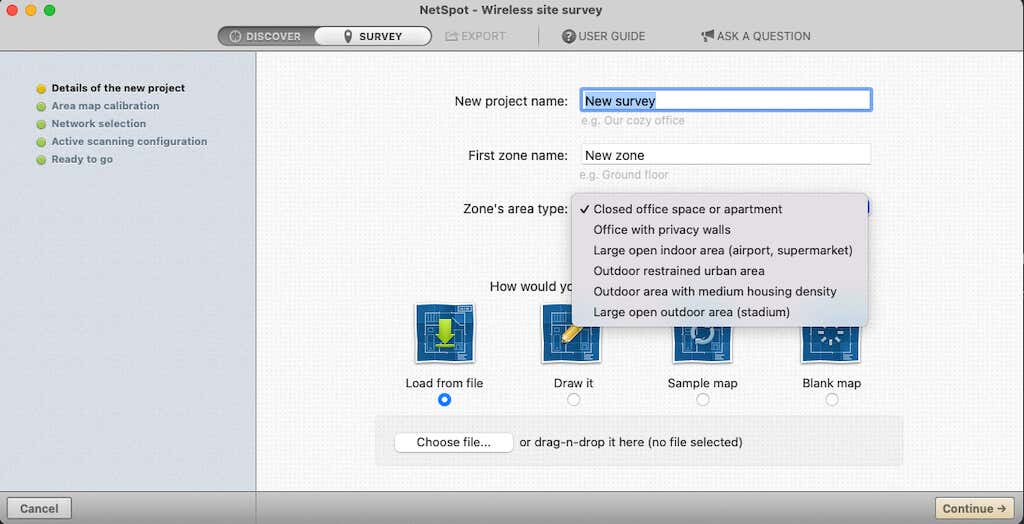
Sie können eine Karte Ihres Raums entwerfen, indem Sie sie zeichnen, eine Beispielkarte auswählen oder mit einer völlig leeren Karte beginnen. Sie können auch einen Grundriss Ihres Büros oder Ihrer Wohnung (falls vorhanden) hochladen und diesen ausarbeiten.
Sie können Ihre Karte kalibrieren, indem Sie zwei Punkte auswählen und den tatsächlichen Abstand zwischen ihnen eingeben. Die App kann zwei beliebige Messungen vornehmen und den Rest des Grundrisses auf Grundlage dieser Abstände kalibrieren, sofern der von Ihnen verwendete Grundriss maßstabsgetreu ist.
Danach fragt NetSpot, ob alle andere Wi-Fi-Netzwerke gescannt werden sollen. Nachdem Sie die Grundkalibrierung durchgeführt haben, beginnt die Vermessung. Sie wählen den Punkt auf der Karte aus, an dem Ihr Computer der erste Punkt für den Wi-Fi-Analysator-Scan ist, bevor Sie zum nächsten Punkt wechseln.
Nachdem Sie einen Punkt auf der Karte ausgewählt haben, beginnt der Scan. Sie sollten Ihr Gerät während der Dauer des Scans nicht aus dieser Position bewegen. Sie müssen diesen Vorgang an mindestens drei Punkten im ganzen Haus wiederholen.
Wenn die Netzwerkanalysator-Umfrage abgeschlossen ist, können Sie detaillierte Informationen zu jedem Bereich anzeigen, einschließlich Signalstärke, Signal-Rausch-Verhältnis, Bandbreitenfrequenzabdeckung und mehr. Wenn Sie einen Punkt auswählen, wird eine Aufschlüsselung aller Netzwerke und WLAN-Kanäle in der Reichweite dieses Punkts angezeigt.
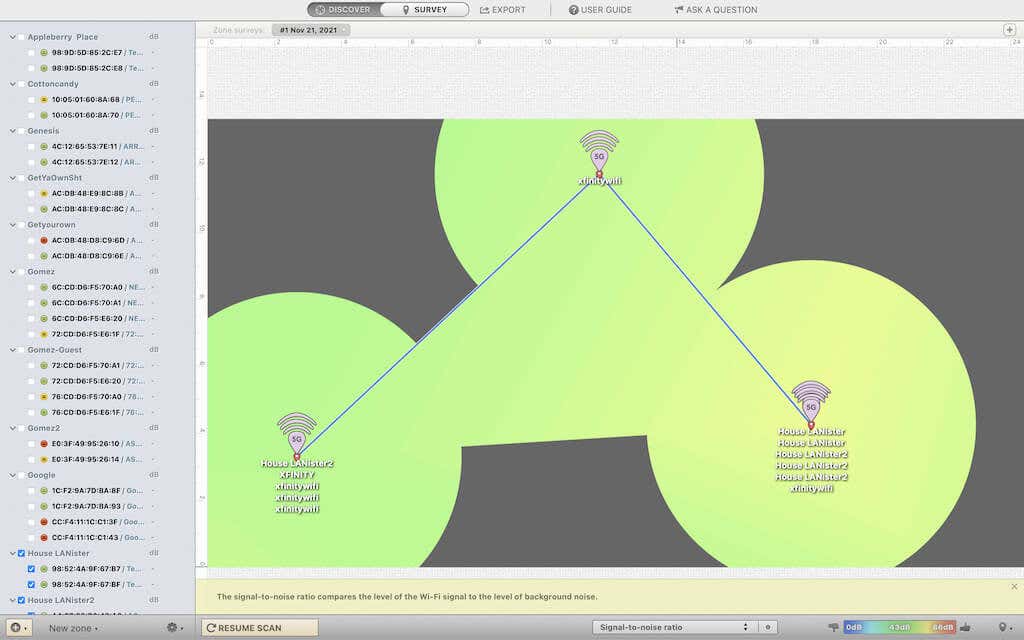
Verwenden des Discover-Tools
Die andere Hälfte der NetSpot Wi-Fi-Analyse-App ist das Discover-Tool. Dieses Tool zeigt detailliertere Informationen zu einem Wi-Fi-Netzwerk an. Wenn Sie ein Netzwerk auswählen und dann unten links in der App auf das Symbol Details klicken, können Sie dessen Kanal, Signalstärke, Geräuschpegel und Sicherheitstyp anzeigen.
Sie können diese Informationen auch auf vier verschiedene Registerkarten aufschlüsseln: Signal & Rauschen, Tabellendaten, Kanäle 2,4 GHz und Kanäle 5 GHz..
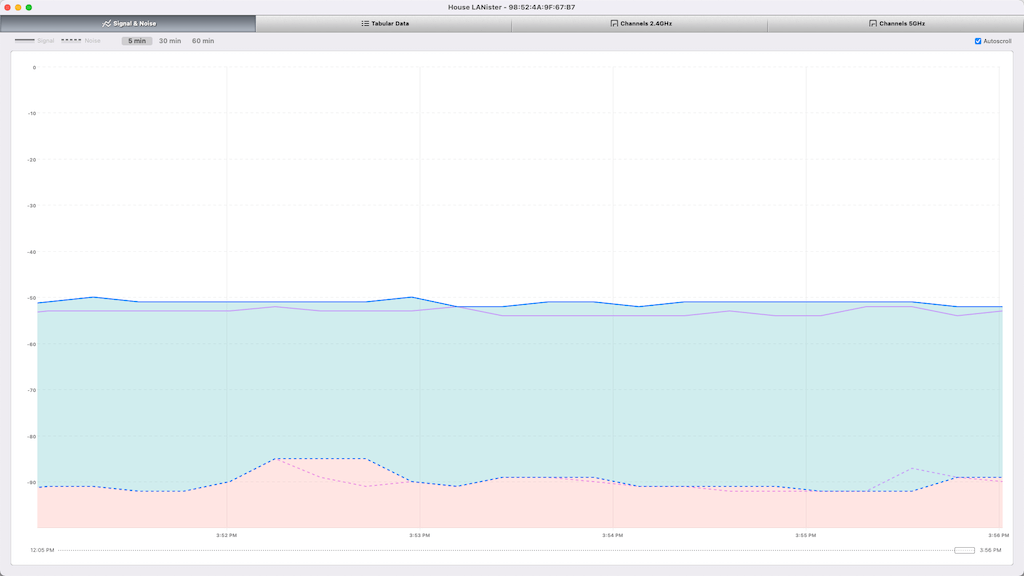
Warum ist das wichtig?
Es gibt verschiedene Bands für jeden Netzwerkbereich. Beispielsweise verfügt das 2,4-GHz-Netzwerk über 11 verschiedene Bänder, von denen sich jedoch nur drei nicht überlappen. Das 5-GHz-Band verfügt über mehr Bandbreiten, die sich nicht überlappen, was zu einer besseren Verbindungsstärke und -qualität führt. Wenn Sie die beste WLAN-Netzwerkqualität suchen, sollten Sie nach Möglichkeit eine Verbindung zum 5-GHz-Band herstellen.
Mit dem Discover Tool können Sie einzelne Bandbreiten anzeigen, um detaillierte Informationen zur Aktivität im Netzwerk zu erhalten. Verwenden Sie dieses Fehlerbehebungstool, um den besten Kanal mit den geringsten Störungen für die Verbindung zu ermitteln.
Lohnt sich der NetSpot Wi-Fi-Analysator?
NetSpot enthält viele leistungsstarke Diagnosetools und das in einem kompakten Paket. Es gibt eine kostenlose Version, aber wenn Sie sich für die Home-Version entscheiden, haben Sie Zugriff auf weitere Funktionen, die NetSpot nützlich machen. Sie können damit zwei Zonen mit zwei Snapshots und 50 Datenpunkten pro Zone einrichten. Sie können lebenslange Upgrades für nur 19 $ zusätzlich zum Grundpreis von 50 $ erhalten.
Für den kommerziellen Einsatz ist die Pro-Version die bessere Wahl. Es ist für 50 Zonen, 50 Snapshots und 500 Datenpunkte pro Zone eingerichtet. Sie können mehr als 12 Visualisierungen erstellen und erhalten Zugriff auf eine kostenlose Technikerlizenz, wenn Sie mit jemandem über Ihr Netzwerk sprechen müssen. Sie können lebenslange Upgrades für 49 US-Dollar zusätzlich erhalten.
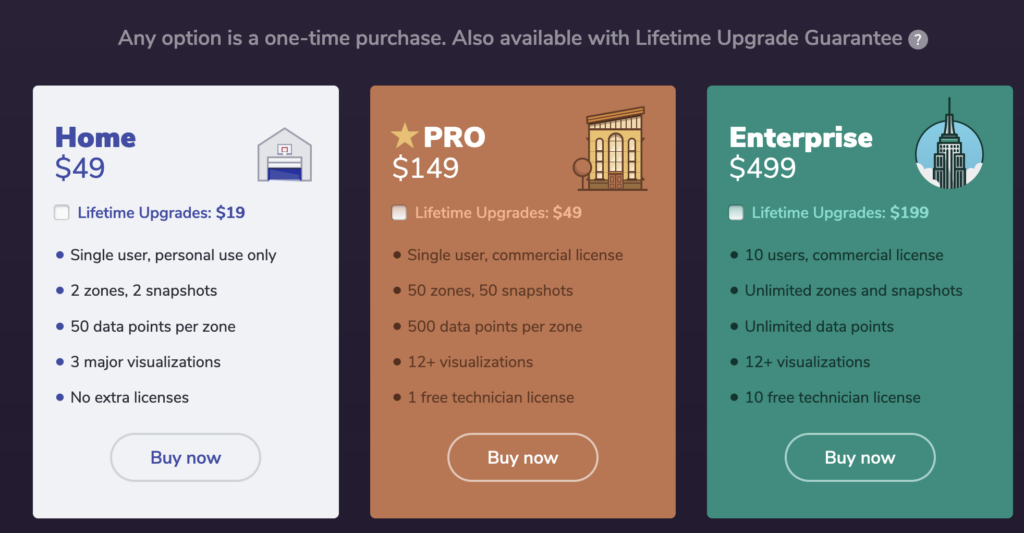
Nachdem wir mehrere Wochen mit NetSpot verbracht haben, sind wir zu dem Schluss gekommen, dass sich die Kosten für die Netzwerkleistungssteigerungen, die Sie sehen werden, auf jeden Fall lohnen. Seien Sie jedoch gewarnt: NetSpot ist nicht für Anfänger geeignet. Um die Informationen nutzen zu können, sollten Sie mindestens über grundlegende Netzwerkkenntnisse verfügen.
Die gute Nachricht ist, dass NetSpot ein Benutzerhandbuch mit Dutzenden Artikeln über Netzwerkterminologie und die Verwendung des NetSpot-Netzwerkanalysators für die Durchführung einer WLAN-Standortanalyse in Ihrem eigenen Zuhause enthält, um Ihr WLAN-Netzwerk und Ihre WLAN-Abdeckung zu optimieren.
Selbst mit Tutorials kann es einige Zeit dauern, bis Sie sich mit allen Funktionen vertraut gemacht haben. NetSpot ist leistungsstark, die Verwendung kann jedoch kompliziert sein. Beispielsweise funktionierte das Hochladen von Grundrissen nicht immer wie vorgesehen, obwohl wir die App auf die korrekten Abstände kalibriert hatten..
Wenn Sie eine Frage haben oder Feedback abgeben möchten, können Sie dies direkt in der NetSpot-App tun. Über die Option Frage stellen oben auf dem Bildschirm können Sie sich direkt an das Team wenden, das Ihnen dann per E-Mail antwortet.
Wenn Sie über das Wissen und die Erfahrung mit der Fehlerbehebung und Diagnose von drahtlosen Netzwerken verfügen, können Sie mit NetSpot nichts falsch machen. Wenn Sie jedoch versuchen, das WLAN in Ihrem Zuhause zu verbessern, und keine Netzwerkkenntnisse haben, müssen Sie ein wenig online recherchieren, bevor Sie diese App vollständig nutzen können.
.